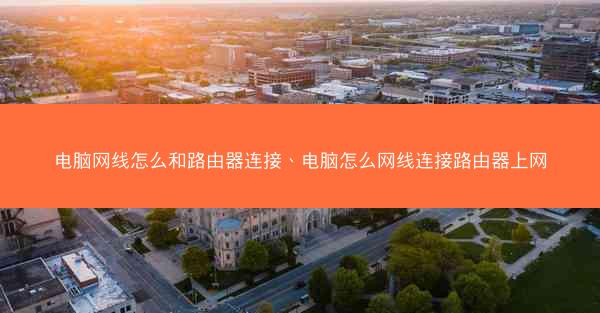
1. 网络连接的定义:网络连接是指将电脑或其他网络设备通过物理或无线方式连接到互联网或其他网络的过程。
2. 网络连接的类型:常见的网络连接类型包括有线连接(如网线连接)和无线连接(如Wi-Fi连接)。
3. 网线的作用:网线是一种用于传输数字信号的物理媒介,它将电脑和路由器连接起来,实现数据传输。
4. 路由器的功能:路由器是网络中用于连接多个网络段的关键设备,它负责将数据包从源地址传输到目的地址。
5. 网络连接的重要性:良好的网络连接是保证网络稳定性和数据传输速度的关键。
二、准备必要的工具和材料
1. 网线:选择合适的网线长度,一般建议使用1-2米的网线。
2. RJ45网线接口:确保电脑和路由器都有RJ45接口,这是连接网线的标准接口。
3. 路由器:选择一款适合自己需求的路由器,确保其支持有线连接。
4. 电脑:一台可以连接网络的电脑,用于配置网络设置。
5. 网线钳:用于剪裁和压接网线。
6. 网线测试仪:可选,用于测试网线的连通性。
三、网线与路由器连接步骤
1. 准备网线:使用网线钳剪裁一根合适的网线长度。
2. 压接RJ45接口:将网线一端插入网线钳,按照RJ45接口的标准压接。
3. 连接路由器:将网线的一端插入路由器的WAN口。
4. 连接电脑:将网线的另一端插入电脑的RJ45接口。
5. 检查连接:确保网线连接牢固,没有松动。
6. 测试连通性:使用网线测试仪或网络诊断工具测试网线连接是否正常。
四、电脑配置网络设置
1. 打开网络设置:在电脑上打开网络和共享中心。
2. 查看网络连接:找到并选择连接到路由器的网络连接。
3. 配置IP地址:确保电脑的IP地址设置为自动获取,这样电脑会自动从路由器获取IP地址。
4. 设置DNS服务器:通常情况下,路由器会自动分配DNS服务器地址,如果需要手动设置,可以参考路由器的说明书。
5. 测试网络连接:尝试打开一个网页,如百度,检查网络是否正常连接。
6. 优化网络设置:根据需要调整网络设置,如设置静态IP地址、修改路由器密码等。
五、无线网络连接与设置
1. 开启无线功能:在路由器上开启无线功能。
2. 设置无线网络名称:为无线网络设置一个易于识别的名称。
3. 设置无线密码:为了安全起见,为无线网络设置一个复杂的密码。
4. 连接无线网络:在电脑上打开无线网络连接,选择路由器发出的无线网络名称。
5. 输入密码:正确输入无线密码,连接到无线网络。
6. 测试无线网络:与有线连接一样,测试无线网络是否正常工作。
六、网络连接常见问题及解决方法
1. 无法连接到路由器:检查网线是否连接正确,路由器电源是否开启。
2. 网络速度慢:检查路由器是否过载,尝试重启路由器或更换更好的路由器。
3. 无线信号弱:检查无线信号覆盖范围,尝试调整路由器位置或增加无线信号放大器。
4. IP地址冲突:确保电脑的IP地址设置为自动获取,避免手动设置冲突。
5. 无法访问某些网站:检查网络设置,确保没有设置错误的DNS服务器。
6. 网络不稳定:检查网线连接是否牢固,路由器是否过热,尝试重启设备。
七、网络安全注意事项
1. 设置复杂密码:为路由器和无线网络设置复杂的密码,防止未经授权的访问。
2. 关闭不必要的服务:关闭路由器上不必要的服务,减少安全风险。
3. 定期更新路由器固件:保持路由器固件更新,修复已知的安全漏洞。
4. 使用防火墙:启用电脑的防火墙,防止恶意软件和病毒的入侵。
5. 安装杀毒软件:安装可靠的杀毒软件,定期进行病毒扫描。
6. 谨慎下载软件:从可信的来源下载软件,避免下载恶意软件。
通过以上步骤,您应该能够成功地将电脑通过网线连接到路由器,并实现上网。在配置网络设置时,注意网络安全,确保您的网络连接既稳定又安全。如果遇到任何问题,可以参考小编提供的问题解决方法,或者咨询专业的网络技术人员。







